Управление временем¶
Когда вы планируете свои задачи и деятельность организации, вы минимизируете риск неэффективного управления рабочим процессом, поскольку имеете четкие указания на ход дальнейших действий. Планирование исключает бесполезную активность и вероятность дублирования действий между членами команды. Удобный интерфейс системы Модули позволяет более эффективно планировать время, тем самым повышая производительность.
Находясь в любом месте системы, вы можете легко использовать функцию планирования (значок Действия), чтобы назначить встречу, звонок, выполнить рабочую операцию или совершить какую-либо другую активность. Эта функция доступна в меню Действия на рабочем столе, чаттере и на любой рабочей доске, а также непосредственно в модуле Календарь. Остановимся подробнее на каждом из доступных способов планирования.
Меню Действия¶
Управление вашей активностью всегда доступно в меню Действия на рабочем столе. Меню отображает список задач, сгруппированных по модулям, включая просроченные действия и запланированные действия в настоящем и будущем. Выбрав любое действие из списка меню, эта задача откроется в новом окне с возможностью редактирования или определения дальнейших действий.
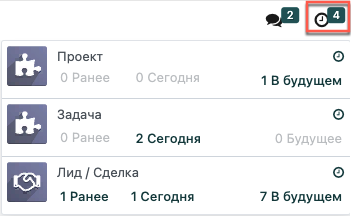
Планирование действий¶
Вы можете планировать и управлять своей активностью, выбрав значок Действия на рабочей доске в любом модуле системы.
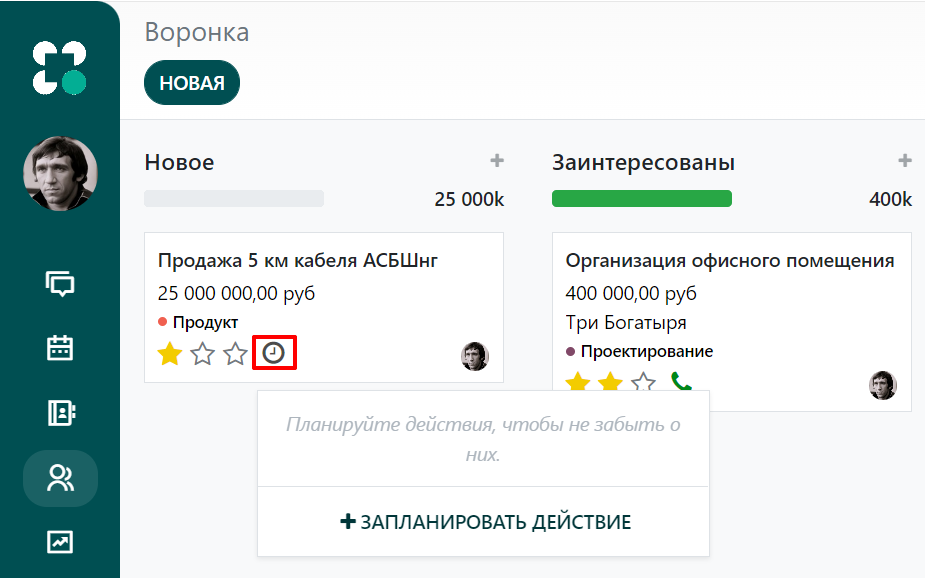
Эта функция также доступна в любом чаттере.
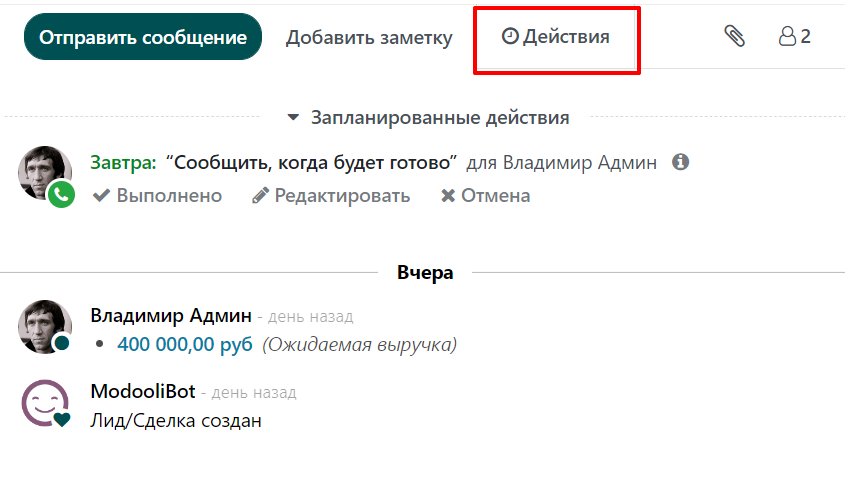
Как запланировать действие¶
После нажатия на значок Действия, откроется окно Запланировать действие. Чтобы определить ход действий, установите необходимые параметры, указав Тип действия и Срок исполнения. При необходимости, назначьте ответственного и добавьте комментарии.
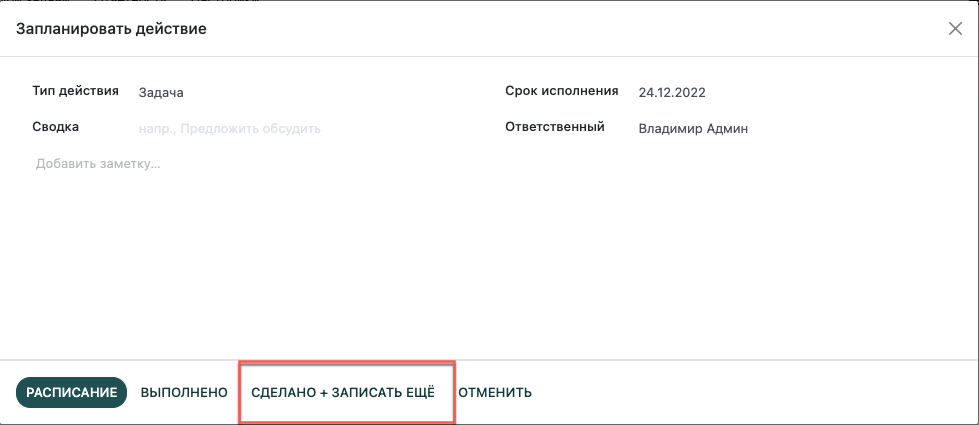
Вы можете определить следующие действия, нажав кнопку СДЕЛАНО + ЗАПИСАТЬ ЕЩЕ, и вам будут предложены следующие шаги.
Модуль Календарь¶
Воспользуйтесь модулем Календарь для планирования встреч с коллегами, партнерами или клиентами. Чтобы создать встречу, нажмите кнопку Добавить или выберите нужный слот в календаре.
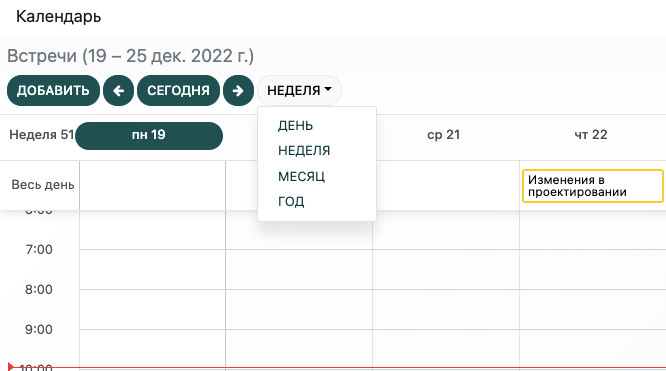
Примечание: Вы можете настроить календарный вид по дням, неделям, месяцам или годам, выбрав соответствующую опцию из списка.
В окне Встречи / Новое укажите дату, время начала и окончания встречи. Вы также можете добавить напоминание и онлайн ссылку на встречу.
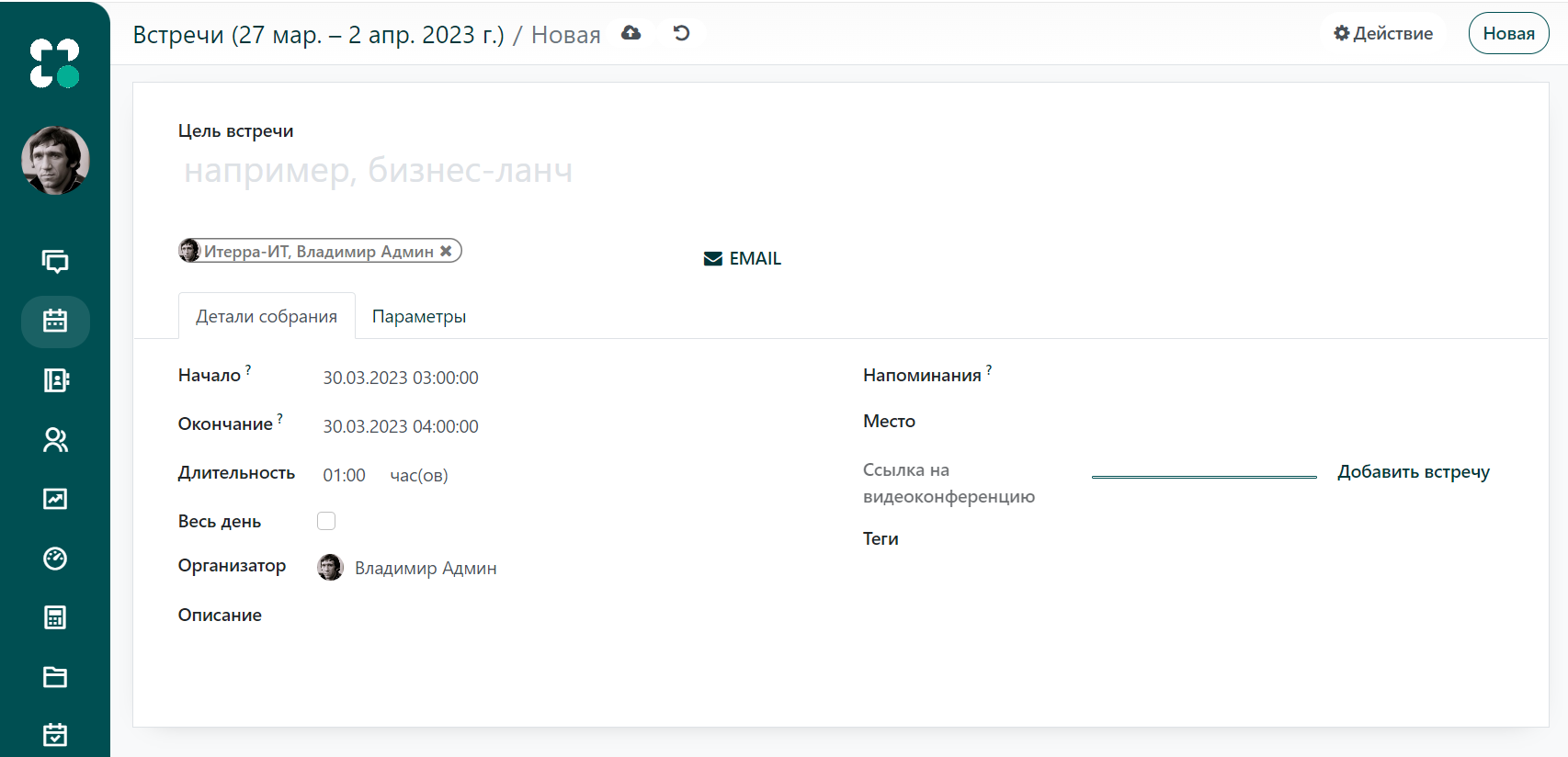
Если необходимо, прикрепите документ к предстоящей встречи и добавьте комментарий в поле Описание. Выберите участников из списка сотрудников компании или внешних пользователей из ваших контактов. Нажмите кнопку EMAIL для отправки электронного письма всем участникам.
Если встреча проходит на постоянной основе, во вкладке Параметры, поставьте галочку в поле Повторяющееся, укажите интервал повторения и условие окончания запланированных встреч.
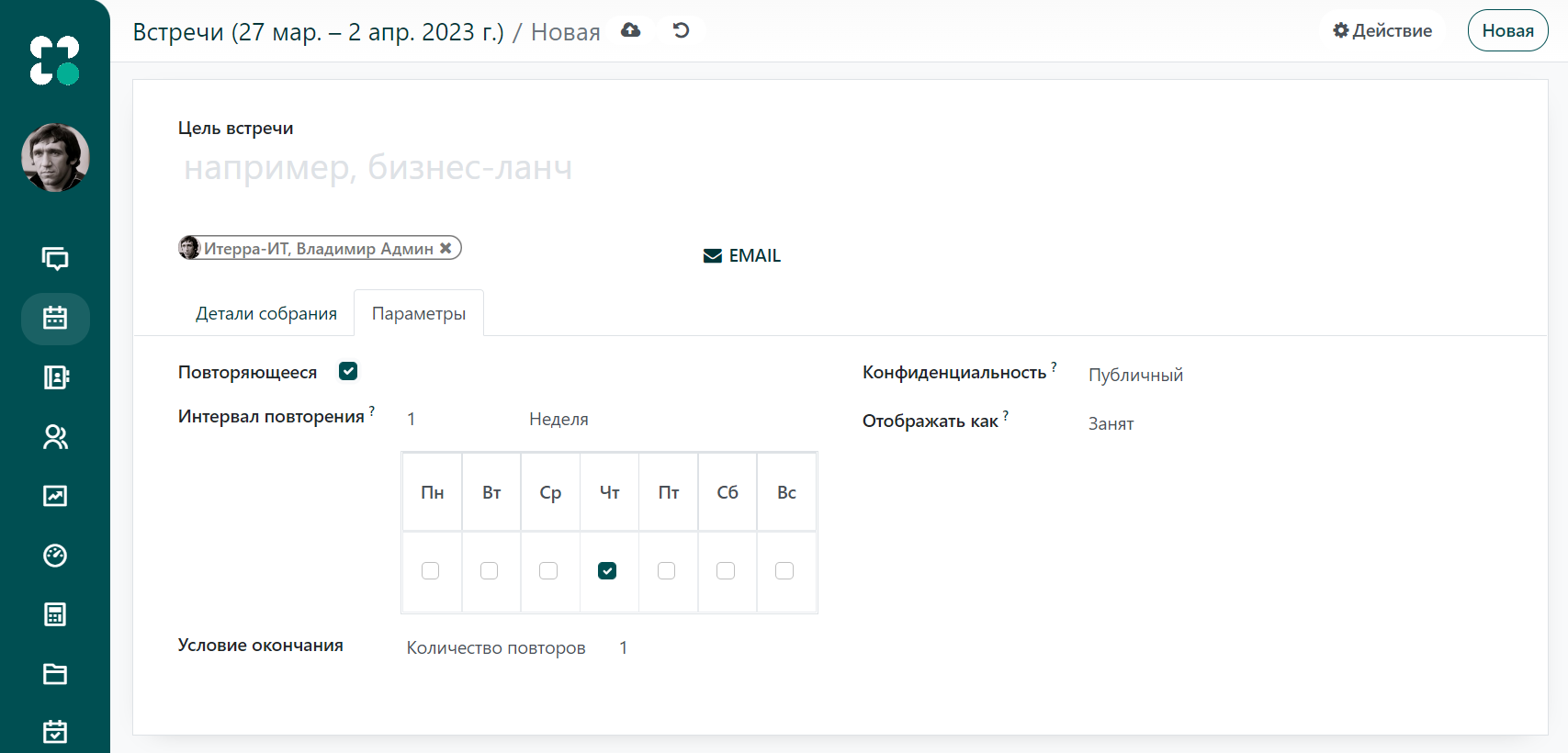
После ввода всех необходимых данных, нажмите кнопку Создать и это событие появиться в календаре.
Настройка типа действия¶
По умолчанию в системе Модули доступно несколько типов действий (звонок, Email, встреча и т.д.). Однако, вы можете установить новые, перейдя в меню: .
Совет
Если вам нужно создать тип действия, используя календарный план, убедитесь, что в поле Действия выбрана опция Встреча.